显卡驱动程序是电脑显示图像的关键。但是,如果您的电脑显卡驱动程序过时或出现故障,可能会导致显示出现问题。在本文中,我们将介绍如何升级电脑显卡驱动程序,以获得更好的显示效果和性能。小编将为您提供详细的操作步骤,让您能够轻松完成显卡驱动升级。
显卡的性能很大程度上决定了一台电脑的流畅程度,而显卡驱动又决定了显卡性能的发挥。如果电脑显示效果出现问题,很可能就是显卡驱动的故障。这个时候只要更新显卡驱动就行了。那么电脑显卡驱动怎么升级?下面,小编就来跟大家讲解升级电脑显卡驱动。
电脑显卡驱动怎么升级
首先鼠标右击(我的电脑),点击(管理)。
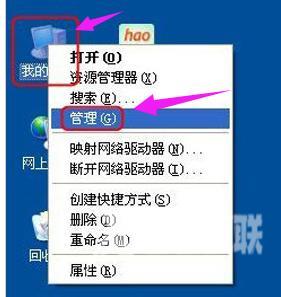
显卡驱动图-1
在计算机管理框里,点击左边框里的(设备管理器),然后在右边框里的最下方选择显示卡,鼠标右击显示卡栏,再点击(更新驱动程序)。
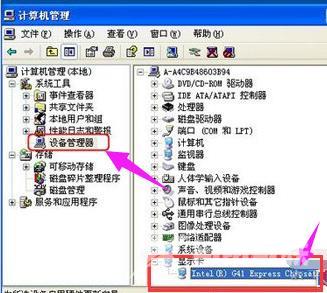
电脑显卡驱动图-2
在硬件更新向导里,在搜索最佳驱动程序项中,
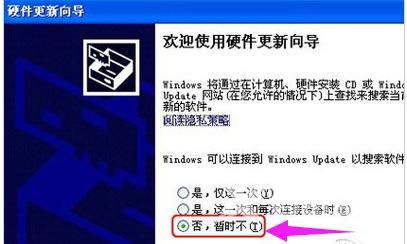
升级驱动图-3
点击浏览找到已经下载好的最近版本驱动程序。
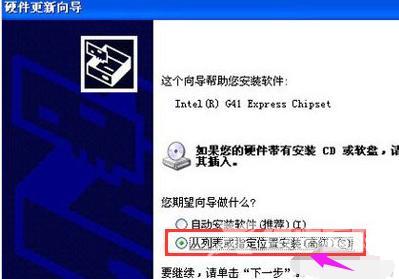
升级驱动图-4
再点击(下一步)。
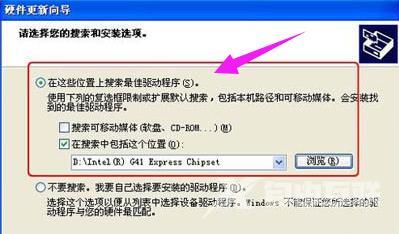
电脑显卡驱动图-5
驱动程序就会自动安装,直到显示完成硬件更新向导框。点击(完成)。

电脑图-6
以上就是电脑显卡驱动的升级操作了。
郑重声明:本文由网友发布,不代表盛行IT的观点,版权归原作者所有,仅为传播更多信息之目的,如有侵权请联系,我们将第一时间修改或删除,多谢。